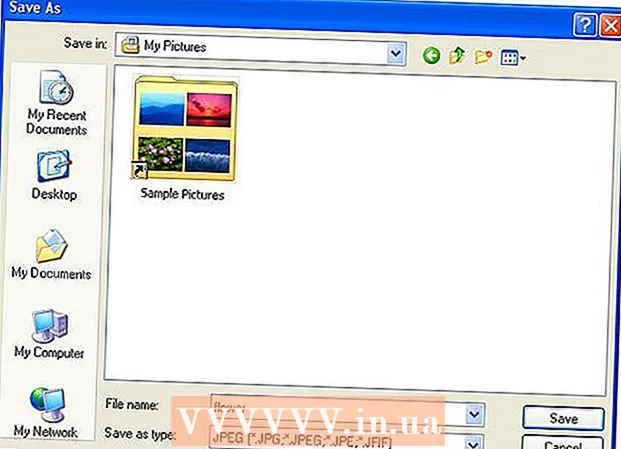Аўтар:
Christy White
Дата Стварэння:
10 Травень 2021
Дата Абнаўлення:
23 Чэрвень 2024
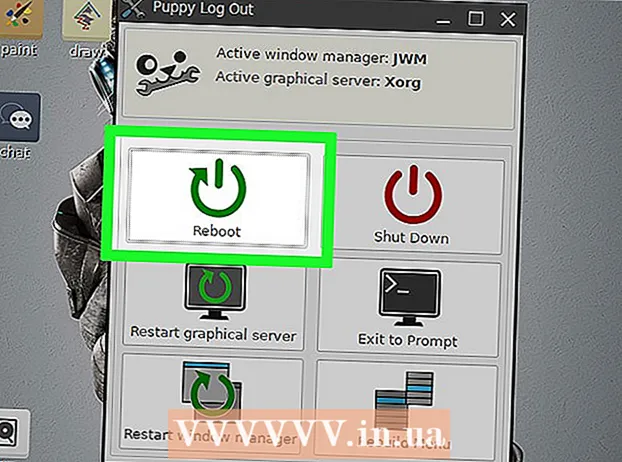
Задаволены
Гэты wikiHow вучыць, як усталяваць Puppy Linux на свой ПК. У адрозненне ад іншых дыстрыбутываў, Puppy Linux не патрабуе поўнай усталёўкі - вы можаце проста стварыць загрузачны дыск альбо дыск і загрузіцца адтуль, калі вам трэба. Калі вы хочаце ўсталяваць яго на дыск пасля загрузкі з вобраза альбома, гэта зрабіць проста.
Крок
Частка 1 з 2: Загрузка ў Puppy Linux
 Загрузіце файл ISO з http://puppylinux.com/index.html#download. У гэтым месцы заўсёды можна знайсці самыя свежыя афіцыйныя файлы малюнкаў альбо файлы малюнкаў на дыску. У слупку "Сумяшчальнасць" паказваецца, якія дыстрыбутывы і кампаненты ўключаны ў гэтую версію Puppy Linux.
Загрузіце файл ISO з http://puppylinux.com/index.html#download. У гэтым месцы заўсёды можна знайсці самыя свежыя афіцыйныя файлы малюнкаў альбо файлы малюнкаў на дыску. У слупку "Сумяшчальнасць" паказваецца, якія дыстрыбутывы і кампаненты ўключаны ў гэтую версію Puppy Linux.  Стварыце загрузны кампакт-дыск, DVD або USB-дыск. Каб усталяваць Puppy Linux, трэба спачатку загрузіцца з толькі што загружанага вобраза ISO. Гэта азначае, што вам трэба будзе стварыць загрузны CD, DVD ці USB-дыск, які змяшчае файл ISO.
Стварыце загрузны кампакт-дыск, DVD або USB-дыск. Каб усталяваць Puppy Linux, трэба спачатку загрузіцца з толькі што загружанага вобраза ISO. Гэта азначае, што вам трэба будзе стварыць загрузны CD, DVD ці USB-дыск, які змяшчае файл ISO. - CD / DVD: Каб запісаць аптычны дыск у Windows 10, пстрыкніце правай кнопкай мышы загружаны файл ISO і выберыце Запісаць вобраз дыска. У Linux вы можаце выкарыстоўваць любое праграмнае забеспячэнне для запісу дыскаў, напрыклад, Brasero, для запісу выявы дыска - проста пераканайцеся, што вы запісваеце дыск як копію (ISO ці выяву), а не як дыск з дадзенымі.
- USB: Стварэнне загрузачнага USB-назапашвальніка прывядзе да выдалення ўсіх дадзеных на дыску, таму зрабіце рэзервовую копію дадзеных. У Ubuntu вы можаце выкарыстоўваць Creator Disk Creator. У Windows вы можаце выкарыстоўваць бясплатнае прыкладанне Rufus з адкрытым зыходным кодам.
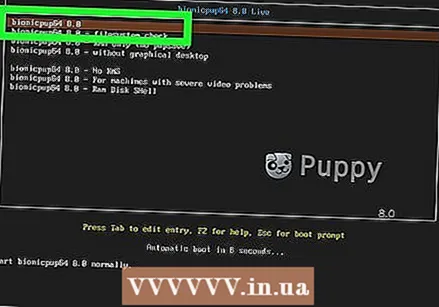 Загрузка з выявы дыска. Стварыўшы загрузачны дыск альбо дыскавод, перазагрузіце кампутар, каб ён загрузіўся з дыска ці дыска ў Puppy Linux. Пасля некаторых цёмных экранаў з тэкстам вы ўбачыце працоўны стол Puppy Linux і акно хуткай налады.
Загрузка з выявы дыска. Стварыўшы загрузачны дыск альбо дыскавод, перазагрузіце кампутар, каб ён загрузіўся з дыска ці дыска ў Puppy Linux. Пасля некаторых цёмных экранаў з тэкстам вы ўбачыце працоўны стол Puppy Linux і акно хуткай налады. - Калі кампутар вернецца да звычайнай аперацыйнай сістэмы, вам трэба будзе ўвайсці ў сістэмны BIOS і даць аптычным і / або USB-портам прыярытэт перад жорсткім дыскам. Каб даведацца, як загрузіцца ў BIOS, глядзіце артыкул Увод BIOS.
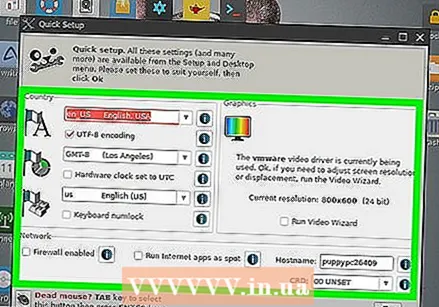 Выберыце налады і націсніце добра. Калі вы хочаце змяніць мову, гадзінны пояс ці іншыя налады, вы можаце зрабіць гэта зараз. Калі няма, проста націсніце на X у правым верхнім куце акна, каб закрыць яго.
Выберыце налады і націсніце добра. Калі вы хочаце змяніць мову, гадзінны пояс ці іншыя налады, вы можаце зрабіць гэта зараз. Калі няма, проста націсніце на X у правым верхнім куце акна, каб закрыць яго. 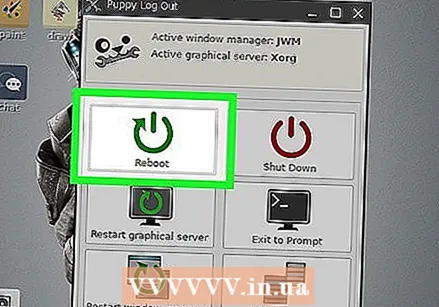 Захавайце сеанс (неабавязкова). Калі вы проста хочаце пагуляць з Puppy Linux і не хочаце ўсталёўваць яго, вы можаце. Паколькі аперацыйная сістэма працуе цалкам з аператыўнай памяці, усе вашы змены і дзеянні будуць выдалены пры выключэнні ПК. Калі вы вырашылі не ўсталёўваць Puppy Linux, але хочаце захаваць змены, якія вы ўнеслі ў аперацыйную сістэму, выканайце наступныя дзеянні:
Захавайце сеанс (неабавязкова). Калі вы проста хочаце пагуляць з Puppy Linux і не хочаце ўсталёўваць яго, вы можаце. Паколькі аперацыйная сістэма працуе цалкам з аператыўнай памяці, усе вашы змены і дзеянні будуць выдалены пры выключэнні ПК. Калі вы вырашылі не ўсталёўваць Puppy Linux, але хочаце захаваць змены, якія вы ўнеслі ў аперацыйную сістэму, выканайце наступныя дзеянні: - Калі вы гатовыя выйсці, перайдзіце да Меню > Зачыніць > Перазагрузіце кампутар.
- націсніце на Захаваць ва ўсплывальным акне.
- Абярыце файлавую сістэму і націсніце добра.
- Увядзіце імя захаванага сеанса і націсніце добра.
- Выберыце Нармальны калі вам не трэба шыфраваць файл (агульны), альбо абярыце спосаб шыфравання, а затым прытрымлівайцеся інструкцый на экране.
- Выберыце памер файла для захавання і націсніце ДОБРА'. 512 Мб звычайна выдатна.
- Калі бягучае месца захавання працуе для вас, націсніце Так, захаваць. Калі няма, націсніце Змяніць тэчку і абярыце іншае месца. Вы можаце проста захаваць на загрузачным установачным носьбіце (нават на CD / DVD, калі ён можна перазапісваць). Пасля захавання файла кампутар перазагрузіцца.
Частка 2 з 2: Усталюйце Puppy Linux
 Загрузіцеся з усталявальнага носьбіта Puppy Linux. Калі вы вырашыце, што вам патрэбная больш пастаянная ўстаноўка Puppy Linux, чым проста загрузны вобраз дыска, пачніце загрузку з створанага вамі вобраза дыска. Як толькі вы ўбачыце працоўны стол, перайдзіце да наступнага кроку.
Загрузіцеся з усталявальнага носьбіта Puppy Linux. Калі вы вырашыце, што вам патрэбная больш пастаянная ўстаноўка Puppy Linux, чым проста загрузны вобраз дыска, пачніце загрузку з створанага вамі вобраза дыска. Як толькі вы ўбачыце працоўны стол, перайдзіце да наступнага кроку.  Націсніце кнопку меню. Гэта ўнізе злева на экране.
Націсніце кнопку меню. Гэта ўнізе злева на экране.  Выберыце меню Усталяваць. Адкрыецца меню падменю.
Выберыце меню Усталяваць. Адкрыецца меню падменю.  націсніце на Усталёўшчык шчанюкоў. Вы можаце знайсці гэта ў ніжняй частцы меню.
націсніце на Усталёўшчык шчанюкоў. Вы можаце знайсці гэта ў ніжняй частцы меню. 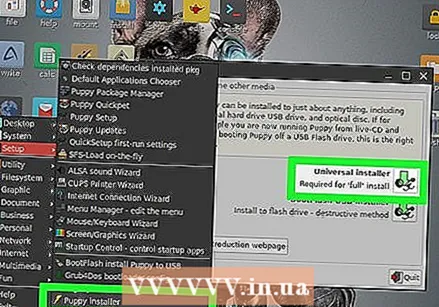 націсніце на Універсальны ўсталёўшчык. Гэта першы варыянт.
націсніце на Універсальны ўсталёўшчык. Гэта першы варыянт. 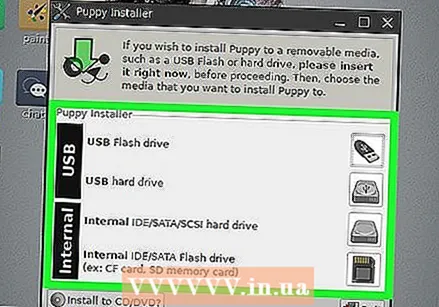 Выберыце месца ўстаноўкі. Распрацоўшчыкі рэкамендуюць альбо ўсталёўваць на здымны USB-носьбіт (флэшку альбо знешні цвёрды дыск), альбо выбраць опцыю "Беражлівы" на ўнутраны жорсткі дыск. Калі вы выбіраеце ўнутраны цвёрды дыск, вы можаце ў хуткім часе выбраць парадак "Ашчадны".
Выберыце месца ўстаноўкі. Распрацоўшчыкі рэкамендуюць альбо ўсталёўваць на здымны USB-носьбіт (флэшку альбо знешні цвёрды дыск), альбо выбраць опцыю "Беражлівы" на ўнутраны жорсткі дыск. Калі вы выбіраеце ўнутраны цвёрды дыск, вы можаце ў хуткім часе выбраць парадак "Ашчадны".  Выберыце дыск, на які вы хочаце ўсталяваць. З'явіцца інфармацыя пра гэты дыск.
Выберыце дыск, на які вы хочаце ўсталяваць. З'явіцца інфармацыя пра гэты дыск. 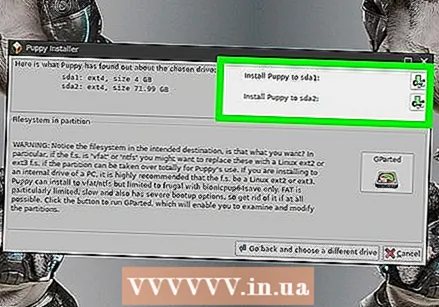 Абярыце раздзел. Калі вы выкарыстоўваеце "зберагалую" ўстаноўку, вам не прыйдзецца турбавацца аб стварэнні новага раздзела для Puppy Linux - проста выберыце існуючы падзел і пачніце з ім. Калі вы хочаце поўнасцю ўсталяваць Puppy Linux на яго ўласным раздзеле, націсніце на Раздзеленакнопку, каб стварыць яго зараз.
Абярыце раздзел. Калі вы выкарыстоўваеце "зберагалую" ўстаноўку, вам не прыйдзецца турбавацца аб стварэнні новага раздзела для Puppy Linux - проста выберыце існуючы падзел і пачніце з ім. Калі вы хочаце поўнасцю ўсталяваць Puppy Linux на яго ўласным раздзеле, націсніце на Раздзеленакнопку, каб стварыць яго зараз. - Выберыце або стварыце раздзел FAT32, калі вы хочаце выкарыстоўваць дыск у якасці здымнага месца для захоўвання.
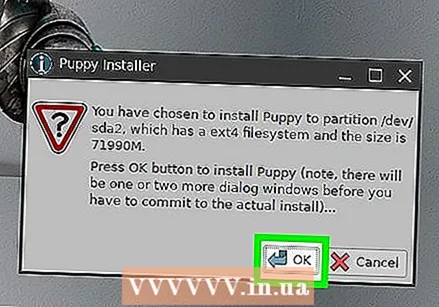 націсніце на добра для пацверджання падзелу.
націсніце на добра для пацверджання падзелу.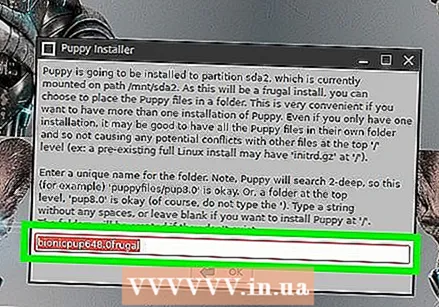 Выберыце месцазнаходжанне загрузачных файлаў. Гэта выява ISO на створаным вамі прывадзе CD / DVD / USB.
Выберыце месцазнаходжанне загрузачных файлаў. Гэта выява ISO на створаным вамі прывадзе CD / DVD / USB. 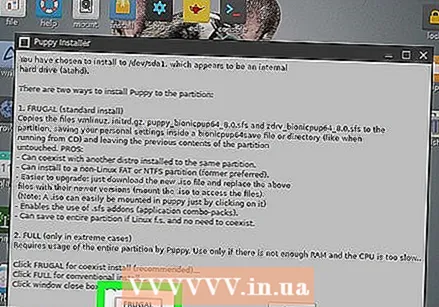 Абярыце адзін Ашчадны альбо поўны ўстаноўка. Калі вы ўсталёўваеце на любы дыск без спецыяльнага раздзела для Puppy Linux, выберыце Ашчадны. Калі вы стварылі новы раздзел, выбірайце Поўны.
Абярыце адзін Ашчадны альбо поўны ўстаноўка. Калі вы ўсталёўваеце на любы дыск без спецыяльнага раздзела для Puppy Linux, выберыце Ашчадны. Калі вы стварылі новы раздзел, выбірайце Поўны.  Выконвайце інструкцыі на экране, каб завяршыць усталёўку. Пасля таго, як файлы будуць устаноўлены, вам будзе прапанавана зрабіць некаторыя дэталі ў апошні момант, такія як налада загрузніка.
Выконвайце інструкцыі на экране, каб завяршыць усталёўку. Пасля таго, як файлы будуць устаноўлены, вам будзе прапанавана зрабіць некаторыя дэталі ў апошні момант, такія як налада загрузніка.  Захавайце сеанс (толькі для зберагалых установак). Пасля поўнай усталёўкі любыя змены, якія вы ўносіце ў сістэму, будуць захаваны аўтаматычна. Пры ўстойлівай устаноўцы, незалежна ад таго, на USB-носьбіце ці на ўнутраным дыску, вы павінны спачатку захаваць сеанс пры выхадзе з яго. Вы робіце гэта наступным чынам:
Захавайце сеанс (толькі для зберагалых установак). Пасля поўнай усталёўкі любыя змены, якія вы ўносіце ў сістэму, будуць захаваны аўтаматычна. Пры ўстойлівай устаноўцы, незалежна ад таго, на USB-носьбіце ці на ўнутраным дыску, вы павінны спачатку захаваць сеанс пры выхадзе з яго. Вы робіце гэта наступным чынам: - Перайсці да Меню > Зачыніць > Перазагрузіце кампутар.
- націсніце на Захаваць ва ўсплывальным акне.
- Абярыце файлавую сістэму і націсніце добра.
- Увядзіце імя захаванага сеанса і націсніце добра.
- Выберыце Нармальны калі вам не трэба шыфраваць файл (агульны), альбо абярыце спосаб шыфравання, а затым прытрымлівайцеся інструкцый на экране.
- Выберыце памер файла для захавання і націсніце добра. 512 Мб звычайна працуе нармальна.
- Калі вы задаволены бягучым месцам захавання, націсніце Так, захаваць. Калі няма, націсніце Змяніць тэчку і абярыце іншае месца. Нядрэнна захоўваць на загрузачным носьбіце (нават на CD / DVD, калі ён можна перазапісваць). Пасля захавання файла кампутар перазагрузіцца.